لم يكتمل تثبيت Java أو تحديثه - رمز الخطأ 1603
قد يواجه المستخدمون في بعض الأحيان مشاكل عند تثبيت Java أو تحديث تطبيق Java الخاص بهم على أنظمة (Java)Windows . أحد الأمثلة على ذلك هو أن المستخدم يواجه رمز الخطأ 1603(error code 1603) . في الأساس ، هناك طريقتان لتثبيت Java - يمكن للمستخدمين اختيار إما الحصول على Java من خلال التنزيل عبر الإنترنت أو التنزيل دون اتصال بالإنترنت. في بعض الأحيان ، لتثبيت Java ، قد يضطر المستخدمون إلى تعطيل جدار الحماية لأنه قد يقاطع تثبيت Java عبر الإنترنت. إذا رأيت رسالة لم يكتمل تحديث Java أو التثبيت - رمز الخطأ 1603(Java Update or Install did not complete – Error Code 1603) ، فقد يثير هذا المنشور اهتمامك.
(Java Update)لم يكتمل تحديث Java أو التثبيت (Install)- رمز الخطأ 1603(– Error Code 1603)
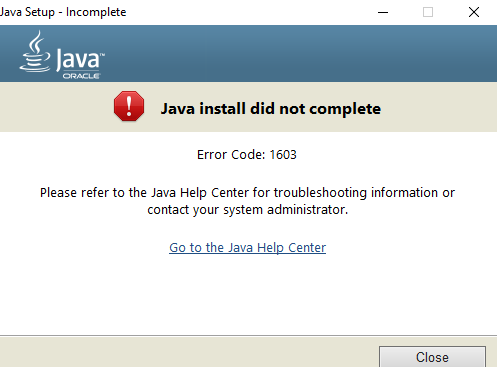
في حين أن السبب الدقيق لهذا الخطأ غير معروف ، فمن المفيد التحقق مما إذا كنت قد استوفيت جميع متطلبات النظام لـ Java . إذا كنت تستخدم نظام Windows ، فتأكد من التحقق مما إذا كانت مساحة القرص المتوفرة غير كافية في نظامك لتثبيت Java . لتثبيت Java(Java) ، تأكد من تلبية متطلبات الأجهزة واستخدم مستعرضًا شائعًا للتثبيت. أيضًا ، قد يطلب مستخدمو Windows امتيازات إدارية للتنزيل والتثبيت. في هذه المقالة ، نشرح كيفية إصلاح رمز الخطأ 1603: لم يكتمل تحديث Java .(Java Update)
أعد تشغيل النظام قبل تثبيت حزمة Java الجديدة(Java)
إذا واجهت خطأ 1603 أثناء تثبيت Java ، فقد يضطر المرء إلى إعادة تشغيل النظام ومحاولة تثبيت Java من خلال التنزيل في وضع عدم الاتصال. اتبع الخطوات أدناه لإصلاح الخطأ.
أعد تشغيل(Restart) النظام.
قم بتنزيل وتثبيت(Download and install) حزمة المثبت دون اتصال من موقع Java الرسمي هنا.(here.)
أثناء تنزيل حزمة Java ، في مربع المطالبة ، حدد الخيار حفظ في(Save in) وحفظ الحزمة في المجلد المطلوب.
انتقل الآن إلى الحزمة المحفوظة التي تم تنزيلها في النظام وانقر نقرًا مزدوجًا على الملف لبدء عملية التثبيت.
قم بإلغاء تثبيت إصدارات Java القديمة قبل تثبيت حزمة Java الجديدة(Java)
انتقل إلى لوحة التحكم.(Control Panel.)
انقر فوق البرامج والميزات.(Programs and features.)
حدد حزمة Java(Java package) وانقر فوق إلغاء التثبيت.( uninstall.)

أعد تشغيل(Restart) النظام.
حاول تثبيت حزمة Java من الموقع الرسمي.
تعطيل محتوى جافا في المتصفح من خلال (Java)لوحة تحكم جافا(Java Control Panel) وإعادة تثبيت جافا(Reinstall Java)
انتقل إلى ابدأ(Start) وافتح لوحة التحكم.(Control Panel.)
في لوحة التحكم ، انقر على أيقونة جافا(Java) لفتح لوحة تحكم جافا.
انتقل إلى علامة التبويب الأمان .(Security)
قم بإلغاء تحديد الخيار تمكين محتوى جافا في المتصفح(Enable Java content in the browser) .

انقر فوق " تطبيق(Apply) " و " موافق(OK) " لحفظ التغييرات.
الآن لإعادة تثبيت( reinstall) حزمة Java ، قم بتنزيل حزمة Java وتثبيتها(Download and install) من الموقع الرسمي هنا(here) .
بمجرد اكتمال التثبيت ، أعد تمكين(re-enable) خيار تمكين محتوى Java(Enable Java) في المتصفح في لوحة تحكم Java . (Java Control)هذا أمر إلزامي إذا كنت تقوم بتشغيل محتوى جافا في المتصفح.(Java)
هذا كل شئ.
Related posts
Install and Update جميع البرامج في وقت واحد مع Ninite ل Windows 10
Install and Update Drivers مع Snappy Driver Installer
Install Windows 10 version 21H1 مع Windows 10 Update Assistant
إصلاح خطأ تثبيت Windows Update 0x8007012a
إصلاح تثبيت تحديث Windows 10 المعلق
Fix Windows Update error 0x8e5e03fa على ويندوز 10
كيفية فتح أو تشغيل JAR file على نظام التشغيل Windows 10
كيفية إزالة أو إلغاء تثبيت Java (JRE) على نظامي التشغيل Windows و Mac
بدأ Fix Java ولكن عاد exit code 1
كيفية تمكين Java في جميع متصفحات الويب الرئيسية
Error 0x80070013 ل System Restore، Backup or Windows Update Fix
Win Update Stop: تعطيل Windows Updates على Windows 10
Fix ويندوز 10 Update Error 0x800703F1
لم يكتمل Java update، Error Code 1618
Fix Windows Update error 0x80240439 على ويندوز 10
كيفية تعيين JAVA_HOME في Windows 10
Fix Windows Update error 0x80070659
كيفية إصلاح خطأ "تعذر إنشاء Java Virtual Machine"
ما هو إصدار Java الذي قمت بتثبيته؟ 3 طرق لمعرفة الجواب
كيفية تشغيل Java program من Command Prompt
